cad角度线怎么画 cad里如何画角度线
更新时间:2022-08-07 14:07:15作者:huige
很多设计人员都会安装cad来使用,然而像一些新手小白,可能有很多操作都不知道从何下手,比如有用户想要在cad中画角度线,但是却不知道要怎么画,其实方法并不会难,接下来跟着小编一起来看看cad里画角度线的详细方法吧。
具体步骤如下:
1、如果不会用快捷键操作CAD,首先确定CAD中,绘图跟修改这两个工具栏是出于开启状态,如果没有右边这两项,右键工具栏空白的地方,选择“AutoCAD”,然后把这两栏调出来;
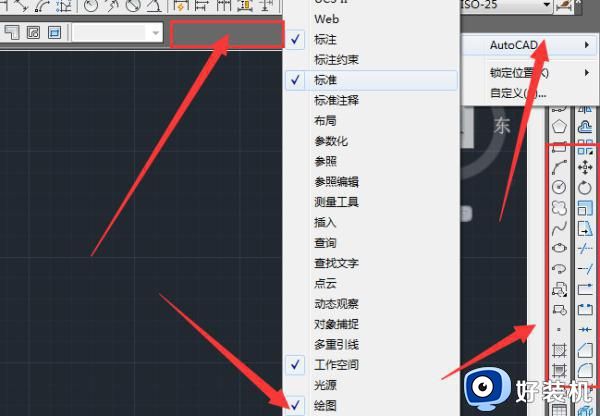
2、输入直线命令:L,画一条直线;
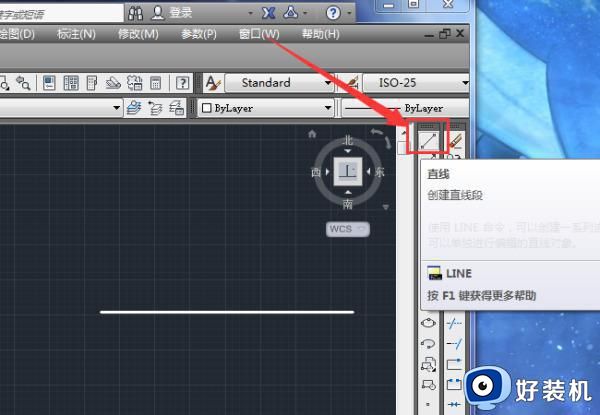
3、点击修改栏中的旋转命令,然后再点击刚刚画好的直线。选择旋转点,然后看下方的状态栏,输入:C,然后再下一步(如果旋转之后原线条不要的可选择不输入C);
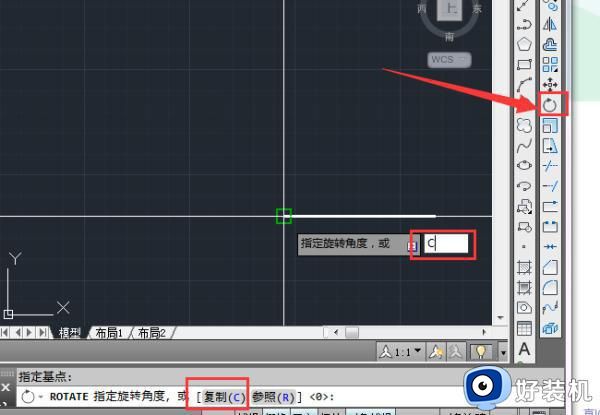
4、输完C下一步马上输入要旋转的角度;

5、然后就可以看到旋转后的直线已经画好了。
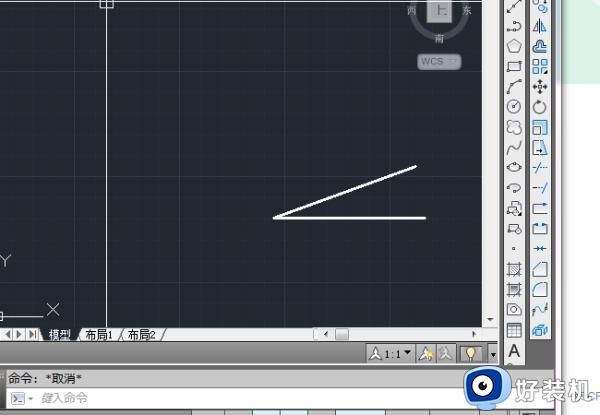
上述给大家讲解的就是cad角度线怎么画的详细内容,有需要的用户们可以学习上面的方法来进行操作就可以了。
cad角度线怎么画 cad里如何画角度线相关教程
- cad打断线条的命令是什么 cad打断线条的命令怎么用
- cad怎么显示线宽 cad显示线宽的步骤
- cad怎么画花瓣环形阵列 cad制图环形阵列花的效果
- cad引线箭头怎么调大小 cad引线箭头大小怎么调整
- visio如何画直线 visio连接线怎么画直线
- cad中线型显示不出来怎么回事 cad线型显示不了如何解决
- word表格里画斜线怎么画 word表格画斜线怎么画然后打字
- ai虚线怎么画 ai里画虚线的方法
- cad无法进一步缩小怎么办 cad里面无法进一步缩小解决方法
- ps怎么画波浪线形状 ps里如何画波浪线
- 电脑无法播放mp4视频怎么办 电脑播放不了mp4格式视频如何解决
- 电脑文件如何彻底删除干净 电脑怎样彻底删除文件
- 电脑文件如何传到手机上面 怎么将电脑上的文件传到手机
- 电脑嗡嗡响声音很大怎么办 音箱电流声怎么消除嗡嗡声
- 电脑我的世界怎么下载?我的世界电脑版下载教程
- 电脑无法打开网页但是网络能用怎么回事 电脑有网但是打不开网页如何解决
电脑常见问题推荐
- 1 b660支持多少内存频率 b660主板支持内存频率多少
- 2 alt+tab不能直接切换怎么办 Alt+Tab不能正常切换窗口如何解决
- 3 vep格式用什么播放器 vep格式视频文件用什么软件打开
- 4 cad2022安装激活教程 cad2022如何安装并激活
- 5 电脑蓝屏无法正常启动怎么恢复?电脑蓝屏不能正常启动如何解决
- 6 nvidia geforce exerience出错怎么办 英伟达geforce experience错误代码如何解决
- 7 电脑为什么会自动安装一些垃圾软件 如何防止电脑自动安装流氓软件
- 8 creo3.0安装教程 creo3.0如何安装
- 9 cad左键选择不是矩形怎么办 CAD选择框不是矩形的解决方法
- 10 spooler服务自动关闭怎么办 Print Spooler服务总是自动停止如何处理
